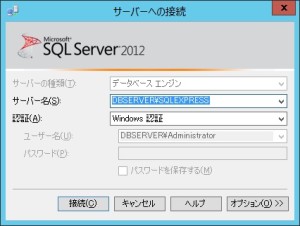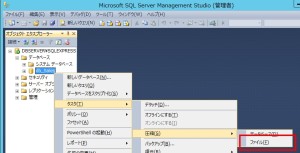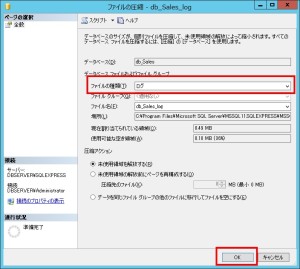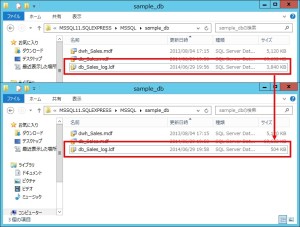【SQL Server】Management Studioを使ったトランザクションログファイルの圧縮
公開日:
:
最終更新日:2015/01/12
データベース ldf, Management Studio, SQL Server, トランザクションログファイル, ログ圧縮
「ファイルが書き出せない」と問い合わせを受け、DBサーバーのマイコンピュータ確認したら、Dドライブ(DBが格納してあるドライブ)が100%の赤表示。
ということで、Management Studioを使ったトランザクションログファイル(ldf)の圧縮方法。
1.Management Studioで対象サーバーへ接続
2.オブジェクトエクスプローラーからタスク/圧縮/ファイルを選択
3.ファイル圧縮画面の設定
ファイルの種類を「ログ」に変更し、「OK」をクリック
実行結果は、こんな感じ↓。ファイルサイズが「3840KB」→「504KB」へ。
ちなみに、動作はSQL Server2008、2012で確認。
Management Studioのバージョンは2008と2012。
Adsense
関連記事
-

-
【SQL Server 2012 Express】Windows Server 2012にインストールしてみる
Windows Server 2012にSQL Server 2012をインストールしてみる。 以
-

-
【SQL Server】バックアップ取得日を確認する方法
前回の記事で、SQL Serverのデータベースのリストアした日付を確認するSQLを作りましたが、今
-

-
【SQL Server 2012】Management Studioでサンプルデータベース(mdfファイル)をアタッチ
以前、Windows Server 2012にMicrosoftR SQL ServerR 2012
-

-
【SQL Server 2012】SQLでエクセルをテーブルとして表示させる方法
SQL Management Studioを使用してインポート等は使用せずにSQLのみでテーブルを表
-

-
【SQL Server 2012】テーブル、カラム、主キー、NULL制約、データ型、長さ、INDEXの有無の一括表示
職場のシステムリプレースに伴い、データベースのテーブル(カラム)の一覧が必要になりました。 普
-

-
【SQL Server】Excel VBAでSQLを実行し、レコードを更新(追加、更新、削除)する
VBAでSQL Serverのテーブルに SQL(Insert、Update、Delete)を発行
-

-
【SQLServer2012】バックアップ/リストア方法 リストア編
SQL Server 2012のデータベースをManagement Studioを使用して、リストア
-

-
【SQL Server】varchar型、nvarchar型の文字数とバイト(byte)数を取得する
varchar型の文字数、バイト(byte)数を取得する方法 SELECT LEN(【文字
-

-
【ODBC】Windows7でAccess2007とSQL Serverを接続する為のODBCの作成
前回、ODBC接続の為のサーバー側の設定を行いましたので、 今回はAccess2007側のWind
-

-
【ODBC】Access2007でSQL Server 2012に接続する為のサーバー側の設定
ODBCでAccess2007からSQL Server 2012へ接続する為には SQL Serv